Επιδιόρθωση: Η ευαισθησία του ποντικιού αλλάζει τυχαία στα Windows 10
μικροαντικείμενα / / August 04, 2021
Το ποντίκι και το πληκτρολόγιο είναι βασικές συσκευές εισόδου για οποιονδήποτε υπολογιστή ή άλλες παρόμοιες συσκευές. Βλέπουμε ακόμη και tablet που χρησιμοποιούν ποντίκια και πληκτρολόγιο για να αλληλεπιδρούν πιο εύκολα με το λειτουργικό σύστημα. Ωστόσο, οι χρήστες δεν έχουν πάντα μια ευχάριστη εμπειρία από τη χρήση αυτών των συσκευών. Μερικές φορές το ποντίκι δρα ασυνήθιστα και μερικές φορές το πληκτρολόγιο μπορεί να προκαλέσει προβλήματα. Ένα συγκεκριμένο πρόβλημα που προβληματίζει πολλούς χρήστες των Windows πρόσφατα είναι το ζήτημα ευαισθησίας του ποντικιού.
Οι χρήστες των Windows 10 παραπονέθηκαν ότι η ευαισθησία του ποντικιού τους θα άλλαζε ξαφνικά χωρίς ο χρήστης να κάνει αλλαγές. Η αλλαγή στην ευαισθησία του ποντικιού θα οδηγήσει σε ένα από τα δύο πιθανά σενάρια. Είτε θα κινηθεί γρηγορότερα από το συνηθισμένο είτε θα κινηθεί πιο αργά από το συνηθισμένο. Ανεξάρτητα από αυτό, ο χρήστης θα καταλήξει να κάνει κλικ σε περιοχές και επιλογές στις οποίες δεν είχε την πρόθεση. Για να διορθώσετε αυτόν τον αποπροσανατολισμό, υπάρχουν πολλές λύσεις και εδώ σε αυτό το άρθρο, θα ρίξουμε μια ματιά σε όλες αυτές. Εάν αντιμετωπίζετε αυτό το πρόβλημα στον υπολογιστή των Windows σας, ακολουθήστε τη μία λύση μετά την άλλη έως ότου επιλυθεί το πρόβλημά σας. Λοιπόν, χωρίς άλλη παραλλαγή, ας πάμε σε αυτό.

Περιεχόμενα σελίδας
-
Πώς να διορθώσετε τις αλλαγές ευαισθησίας ποντικιού τυχαία στα Windows 10;
- Κοινές λύσεις:
- Ελέγξτε τις ρυθμίσεις του ποντικιού:
- Απενεργοποίηση βελτίωσης ακρίβειας δείκτη:
- Χρησιμοποιήστε το εργαλείο αντιμετώπισης προβλημάτων:
- Ενημέρωση προγραμμάτων οδήγησης ποντικιού:
- Εκτέλεση σάρωσης SFC:
- Εκτελέστε σάρωση DISM:
- Τροποποίηση διαμόρφωσης συστήματος:
- Χρησιμοποιήστε την εφαρμογή ποντικιού τρίτου μέρους:
Πώς να διορθώσετε τις αλλαγές ευαισθησίας ποντικιού τυχαία στα Windows 10;
Δεν χρειάζεται να δοκιμάσετε όλες τις λύσεις που αναφέρονται εδώ. Όλες αυτές οι λύσεις λειτουργούσαν για διαφορετικά μηχανήματα. Δεδομένου ότι είναι αδύνατο να προσδιοριστεί τι θα μπορούσε να λειτουργήσει με το σύστημά σας, πρέπει να δοκιμάσετε τη μία λύση μετά την άλλη έως ότου βρείτε τη λύση που σας ταιριάζει. Όλες αυτές οι λύσεις είναι πολύ βασικές και θα πρέπει να μπορείτε να τις ακολουθείτε εύκολα.
Κοινές λύσεις:
Όπως συμβαίνει με τα περισσότερα προβλήματα που σχετίζονται με το υλικό, ορισμένα κοινά προβλήματα μπορούν να επιλυθούν εύκολα συνδέοντας σωστά το περιφερειακό με τον υπολογιστή σας. Πρέπει να βεβαιωθείτε ότι η σύνδεση είναι ασφαλής.
Αρχικά, αφαιρέστε το ποντίκι από τον υπολογιστή σας και συνδέστε το ξανά. Θα ήταν καλύτερο αν προσπαθήσατε να συνδέσετε το ποντίκι σας σε διαφορετική θύρα USB. Εάν λειτουργεί τέλεια στην άλλη θύρα, τότε το USB σας είναι λάθος. Ωστόσο, εάν τα πράγματα παραμένουν ίδια, αφαιρέστε το ποντίκι από τον υπολογιστή σας και συνδέστε το με έναν άλλο υπολογιστή. Θα μπορούσε να είναι ο υπολογιστής του φίλου σας. Εάν λειτουργεί άψογα εκεί, τότε μπορείτε να είστε σίγουροι ότι το πρόβλημα είναι με το σύστημά σας. Αλλά αν το ίδιο πρόβλημα ευαισθησίας εμφανίζεται ακόμη και στον άλλο υπολογιστή, μπορείτε να θεωρήσετε το ποντίκι ελαττωματικό. Σε αυτήν την περίπτωση, πρέπει να το αντικαταστήσετε από άλλο ποντίκι, καθώς καμία από τις λύσεις που αναφέρονται παρακάτω δεν θα λειτουργήσει εάν το υλικό του ποντικιού είναι λάθος.
Εάν έχετε διαπιστώσει ότι το πρόβλημα παρουσιάζεται μόνο στον υπολογιστή σας, προχωρήστε με τις λύσεις που αναφέρονται παρακάτω.
Ελέγξτε τις ρυθμίσεις του ποντικιού:
Μπορείτε να δοκιμάσετε να μπείτε στις ρυθμίσεις του ποντικιού σας. Εδώ, μπορείτε να βρείτε κάθε δυνατή ρύθμιση που θα σας επιτρέψει να προσαρμόσετε κάθε πτυχή του ποντικιού σας σύμφωνα με τις προτιμήσεις σας.
- Πατήστε το πλήκτρο Windows + I για να ανοίξετε τις Ρυθμίσεις των Windows.
- Κάντε κλικ στο Συσκευές.
- Μέσα στο παράθυρο Συσκευές, κάντε κλικ στην καρτέλα Ποντίκι στο αριστερό παράθυρο.
- Στο δεξιό τμήμα του παραθύρου, θα δείτε τώρα πολλές ρυθμίσεις που σχετίζονται με το ποντίκι σας. Μπορείτε να ρυθμίσετε την κύλιση σύμφωνα με τις προτιμήσεις σας εδώ. Μπορείτε επίσης να αλλάξετε την ταχύτητα του δρομέα. Εάν πρέπει να αποκτήσετε πρόσβαση στις πρόσθετες ρυθμίσεις ποντικιού, μπορείτε να κάνετε κλικ στην επιλογή "Πρόσθετες ρυθμίσεις ποντικιού". Θα εμφανίσει ένα νέο παράθυρο με περισσότερες επιλογές προσαρμογής του ποντικιού.
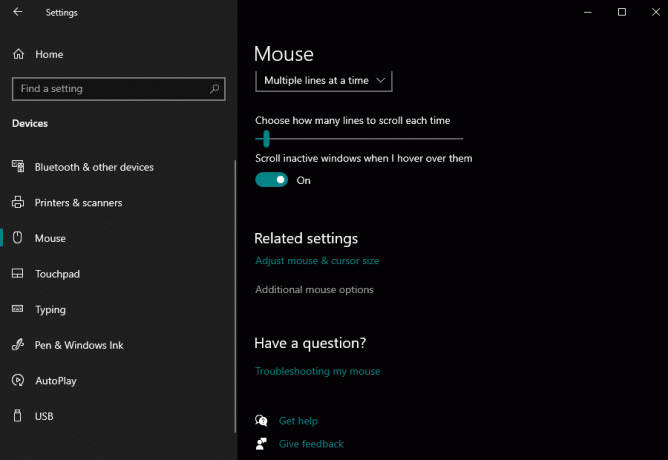
- Εργαστείτε σε αυτές τις ρυθμίσεις με τον καλύτερο τρόπο για να διασφαλίσετε ότι η ευαισθησία του ποντικιού παραμένει πιστή σε αυτό που έχει ρυθμιστεί.
Εάν η επίλυση των ρυθμίσεων ποντικιού δεν επιλύσει το πρόβλημα των τυχαίων αλλαγών ευαισθησίας του ποντικιού, δοκιμάστε την επόμενη λύση που αναφέρεται παρακάτω.
Διαφημίσεις
Απενεργοποίηση βελτίωσης ακρίβειας δείκτη:
Αυτή είναι μια συγκεκριμένη ρύθμιση στις ρυθμίσεις του ποντικιού που μπορεί να είναι η αιτία πίσω από την αλλαγή της ευαισθησίας σας. Για να το απενεργοποιήσετε, πρέπει να ανοίξετε ξανά τις Ρυθμίσεις των Windows.
- Πατήστε το πλήκτρο Windows + I για να ανοίξετε τις Ρυθμίσεις των Windows.
- Κάντε κλικ στο Συσκευές.
- Μέσα στο παράθυρο Συσκευές, κάντε κλικ στην καρτέλα Ποντίκι στο αριστερό παράθυρο.
- Στο δεξιό τμήμα του παραθύρου, θα δείτε τώρα πολλές ρυθμίσεις που σχετίζονται με το ποντίκι σας. Κάντε κλικ στην επιλογή "Πρόσθετες ρυθμίσεις ποντικιού" εδώ.
- Στο παράθυρο Ρυθμίσεις ποντικιού, κάντε κλικ στην καρτέλα Επιλογές δείκτη.
- Εδώ, σε κίνηση, θα βρείτε μια επιλογή που ονομάζεται "Enhance Pointer Precision" με ένα πλαίσιο ελέγχου δίπλα του. Κάντε κλικ στο πλαίσιο ελέγχου και απενεργοποιήστε το.
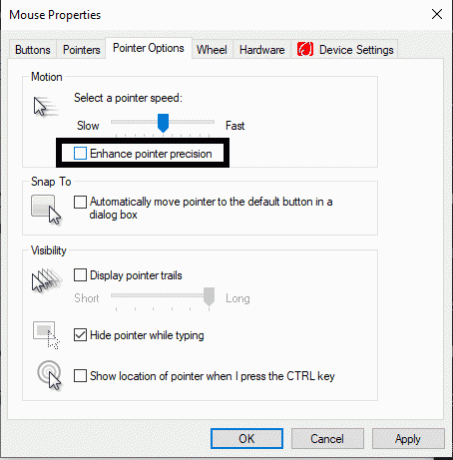
Εάν ακόμη και αυτό δεν επιλύσει το πρόβλημα των τυχαίων αλλαγών στην ευαισθησία του ποντικιού, δοκιμάστε την επόμενη λύση που αναφέρεται παρακάτω.
Διαφημίσεις
Χρησιμοποιήστε το εργαλείο αντιμετώπισης προβλημάτων:
Τα Windows 10 συνοδεύονται από ένα ενσωματωμένο εργαλείο αντιμετώπισης προβλημάτων που μπορεί να χρησιμοποιηθεί για την επίλυση πολλών προβλημάτων που σχετίζονται με τα Windows. Η Microsoft γνωρίζει το γεγονός ότι οι χρήστες των Windows αντιμετωπίζουν συχνά προβλήματα. Έτσι, έχουν συμπεριλάβει αυτό το εργαλείο αντιμετώπισης προβλημάτων για να βοηθήσουν τους χρήστες να αντιμετωπίσουν τα συνηθισμένα ζητήματα που είναι εύκολα επιλύσιμα.
- Πατήστε το πλήκτρο Windows + R για να ανοίξετε το παράθυρο διαλόγου Εκτέλεση.
- Πληκτρολογήστε "cmd" στο παράθυρο διαλόγου και πατήστε Ctrl + Shift + Enter.
- Κάντε κλικ στο Ναι όταν εμφανιστεί το παράθυρο UAC στην οθόνη σας.
- Θα ανοίξει το παράθυρο της γραμμής εντολών. Εδώ, εισαγάγετε την ακόλουθη εντολή και πατήστε το πλήκτρο Enter.
msdt.exe -id DeviceDiagnostic
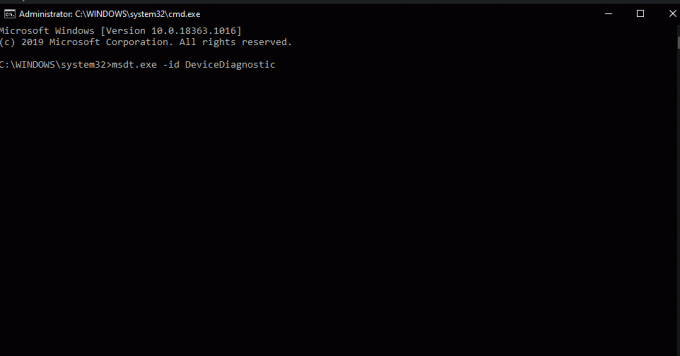
- Το παράθυρο αντιμετώπισης προβλημάτων υλικού και συσκευών θα ανοίξει. Κάντε κλικ στο Advanced Options εδώ.
- Επιλέξτε το πλαίσιο δίπλα στο "Εφαρμογή επισκευών αυτόματα" και κάντε κλικ στο Επόμενο.
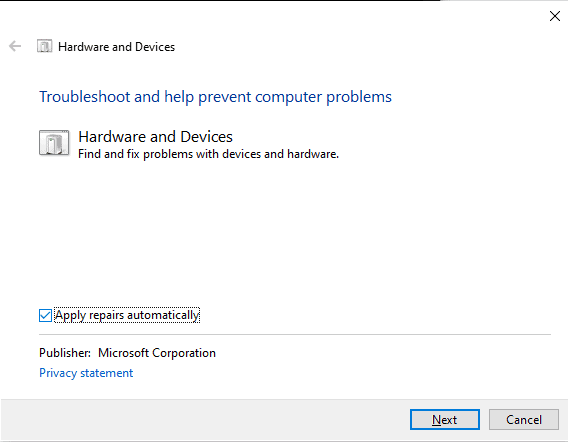
- Στη συνέχεια, ακολουθήστε τις οδηγίες στην οθόνη για να αφήσετε το εργαλείο αντιμετώπισης προβλημάτων να τρέξει και να κάνει τη δουλειά του.
Εάν ακόμη και το εργαλείο αντιμετώπισης προβλημάτων δεν επιλύσει το πρόβλημά σας με τυχαίες αλλαγές ευαισθησίας ποντικιού, δοκιμάστε την επόμενη λύση που αναφέρεται παρακάτω.
Ενημέρωση προγραμμάτων οδήγησης ποντικιού:
Για κάθε στοιχείο υλικού σε ένα σύστημα Windows, πρέπει να ενημερώνετε τα προγράμματα οδήγησης. Εάν τα προγράμματα οδήγησης του ποντικιού σας δεν είναι ενημερωμένα, θα αντιμετωπίσετε συχνά προβλήματα με αυτό.
Υπάρχουν τρεις τρόποι για να ενημερώσετε τα προγράμματα οδήγησης για ένα συγκεκριμένο στοιχείο στα Windows. Μπορείτε να το κάνετε χειροκίνητα, αυτόματα ή χρησιμοποιώντας μια εφαρμογή τρίτου μέρους. Για να ενημερώσετε αυτόματα τα προγράμματα οδήγησης του ποντικιού σας,
- Πατήστε το πλήκτρο Windows + R για να ανοίξετε το παράθυρο διαλόγου Εκτέλεση.
- Πληκτρολογήστε "devmgmt.msc" στο παράθυρο διαλόγου και κάντε κλικ στο Ok.
- Θα ανοίξει το παράθυρο διαχείρισης συσκευών. Εδώ, κάντε διπλό κλικ στα ποντίκια και σε άλλες συσκευές εκτύπωσης. Θα δείτε το συνδεδεμένο ποντίκι σας εδώ.
- Κάντε δεξί κλικ σε αυτό και επιλέξτε "Ενημέρωση προγράμματος οδήγησης."
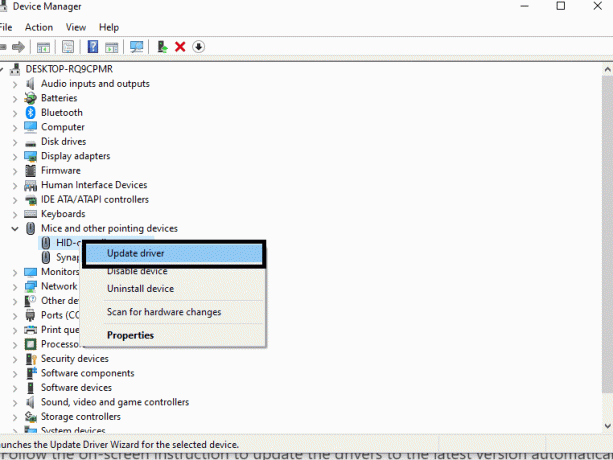
- Ακολουθήστε τις οδηγίες στην οθόνη για να ενημερώσετε αυτόματα τα προγράμματα οδήγησης στην πιο πρόσφατη έκδοση. Τα Windows θα ελέγξουν για τα πιο πρόσφατα προγράμματα οδήγησης για αυτό το ποντίκι και θα τα ενημερώσουν εάν είναι παλιά.
Για να ενημερώσετε τα προγράμματα οδήγησης ποντικιού με μη αυτόματο τρόπο, πρέπει να επισκεφθείτε τον ιστότοπο του κατασκευαστή του ποντικιού. Εκεί θα βρείτε τη ρύθμιση για τα πιο πρόσφατα προγράμματα οδήγησης για το συγκεκριμένο μοντέλο σας. Κατεβάστε αυτό το αρχείο εγκατάστασης και εκτελέστε το για να εγκαταστήσετε τα πιο πρόσφατα προγράμματα οδήγησης ποντικιού στον υπολογιστή σας.
Μπορείτε επίσης να ενημερώσετε τα προγράμματα οδήγησης ποντικιού χρησιμοποιώντας μια εφαρμογή τρίτου μέρους. Υπάρχουν πολλά βοηθητικά προγράμματα που μπορούν να σαρώσουν τον υπολογιστή σας για προγράμματα οδήγησης. Εάν εντοπίσει τυχόν προγράμματα οδήγησης που λείπουν ή είναι παλιά, θα εκτελέσει την ενημέρωση από μόνη της. Αυτά τα προγράμματα χρεώνουν λίγο για την υπηρεσία τους, αλλά η τιμή που πληρώνεται αξίζει τον κόπο, καθώς δεν χρειάζεται να ανησυχείτε ξανά για τους οδηγούς.
Εκτέλεση σάρωσης SFC:
Ο έλεγχος αρχείων SFC ή συστήματος είναι ένα ενσωματωμένο εργαλείο των Windows που μπορεί να χρησιμοποιηθεί για τον εντοπισμό τυχόν προβλημάτων που σχετίζονται με αρχεία συστήματος. Εάν εντοπίσει ένα πρόβλημα που μπορεί να επιδιορθώσει, τότε το βοηθητικό εργαλείο θα εκτελέσει τη διόρθωση από μόνη της. Ακόμα και με το πρόβλημα ευαισθησίας του ποντικιού σας, μπορεί να σας βοηθήσει
- Πατήστε το πλήκτρο Windows + R για να ανοίξετε το παράθυρο διαλόγου Εκτέλεση.
- Πληκτρολογήστε "cmd" στο παράθυρο διαλόγου και πατήστε Ctrl + Shift + Enter.
- Κάντε κλικ στο Ναι όταν εμφανιστεί το παράθυρο UAC στην οθόνη σας.
- Θα ανοίξει το παράθυρο της γραμμής εντολών. Εδώ, εισαγάγετε την ακόλουθη εντολή και πατήστε το πλήκτρο Enter.
sfc / scannow
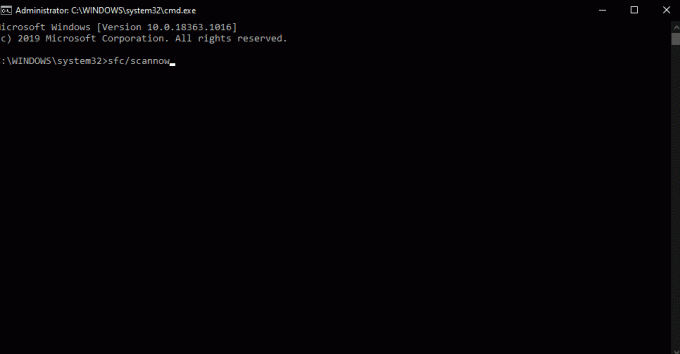
- Αφήστε τη διαδικασία να ολοκληρωθεί και, στη συνέχεια, ξεκινήστε τον υπολογιστή σας.
Εάν ακόμη και αυτό δεν επιλύσει το πρόβλημα των τυχαίων αλλαγών στην ευαισθησία του ποντικιού, δοκιμάστε την επόμενη λύση που αναφέρεται παρακάτω.
Εκτελέστε σάρωση DISM:
Εάν η σάρωση SFC δεν σας έκανε καλό, δοκιμάστε τη σάρωση DISM. Είναι ένα άλλο βοηθητικό εργαλείο που μπορεί να διορθώσει πολλά προβλήματα.
- Πατήστε το πλήκτρο Windows + R για να ανοίξετε το παράθυρο διαλόγου Εκτέλεση.
- Πληκτρολογήστε "cmd" στο παράθυρο διαλόγου και πατήστε Ctrl + Shift + Enter.
- Κάντε κλικ στο Ναι όταν εμφανιστεί το παράθυρο UAC στην οθόνη σας.
- Θα ανοίξει το παράθυρο της γραμμής εντολών. Εδώ, εισαγάγετε τις ακόλουθες εντολές η μία μετά την άλλη και πατήστε το πλήκτρο Enter κάθε φορά.
DISM.exe / Online / Cleanup-image / Scanhealth DISM.exe / Online / Cleanup-image / Restorehealth DISM.exe / online / cleanup-image / startcomponentcleanup
- Αφήστε τη διαδικασία να ολοκληρωθεί. Σε ορισμένα συστήματα, αυτό μπορεί να διαρκέσει λίγο. Εάν κολλήσει σε ένα συγκεκριμένο ποσοστό, μην πανικοβληθείτε ή επανεκκινήστε τον υπολογιστή σας. Περιμένετε λίγο περισσότερο και θα κάνει τη δουλειά του.
Εάν ακόμη και αυτό δεν επιλύσει το πρόβλημα των τυχαίων αλλαγών στην ευαισθησία του ποντικιού, δοκιμάστε την επόμενη λύση που αναφέρεται παρακάτω.
Τροποποίηση διαμόρφωσης συστήματος:
Μπορείτε να κάνετε μερικές αλλαγές στο παράθυρο διαμόρφωσης συστήματος που θα μπορούσαν να λύσουν το πρόβλημα που σχετίζεται με το ποντίκι.
- Πατήστε το πλήκτρο Windows + R για να ανοίξετε το παράθυρο διαλόγου Εκτέλεση.
- Πληκτρολογήστε "msconfig.exe" στο παράθυρο διαλόγου και κάντε κλικ στο Ok.
- Θα ανοίξει το παράθυρο διαμόρφωσης συστήματος. Εδώ, στην καρτέλα Γενικά, επιλέξτε τα πλαίσια δίπλα στο στοιχείο "Φόρτωση υπηρεσιών συστήματος" και "Φόρτωση στοιχείων εκκίνησης" και, στη συνέχεια, κάντε κλικ στο Εφαρμογή και Εντάξει.
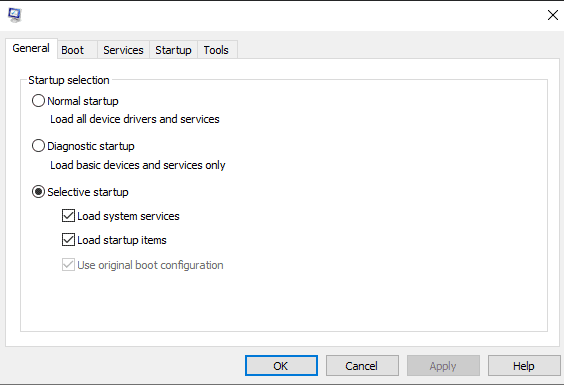
Εάν ακόμη και αυτό δεν επιλύσει το πρόβλημα των τυχαίων αλλαγών στην ευαισθησία του ποντικιού, αναζητήστε την τελική λύση που αναφέρεται παρακάτω.
Χρησιμοποιήστε την εφαρμογή ποντικιού τρίτου μέρους:
Ορισμένες περιφερειακές εταιρείες έχουν μια αποκλειστική εφαρμογή για την προσαρμογή των προϊόντων τους όταν είναι συνδεδεμένες στον υπολογιστή. Εάν το ποντίκι που χρησιμοποιείτε διαθέτει επίσης μια τέτοια εφαρμογή, εγκαταστήστε το στον υπολογιστή σας αμέσως. Μπορείτε να βρείτε τον σύνδεσμο λήψης για αυτό το πρόγραμμα στον ιστότοπο του κατασκευαστή. Στη συνέχεια, ξεκινήστε αυτό το πρόγραμμα και τροποποιήστε τις ρυθμίσεις σύμφωνα με τις προτιμήσεις σας. Προσαρμόστε το ποντίκι σας ακόμη περισσότερο χρησιμοποιώντας αυτήν την εφαρμογή και ρυθμίστε το με τρόπο που θα ελέγχει την ευαισθησία του δρομέα.
Αυτές είναι οι λύσεις που μπορείτε να προσπαθήσετε να επιδιορθώσετε το πρόβλημα αλλαγής ευαισθησίας τυχαίου ποντικιού στα Windows 10. ΕγώΕάν έχετε οποιεσδήποτε ερωτήσεις ή απορίες σχετικά με αυτό το άρθρο, τότε σχολιάστε παρακάτω και θα επικοινωνήσουμε μαζί σας. Επίσης, φροντίστε να δείτε τα άλλα άρθρα μας Συμβουλές και κόλπα για το iPhone,Συμβουλές και κόλπα Android, Συμβουλές και κόλπα για υπολογιστήκαι πολλά περισσότερα για πιο χρήσιμες πληροφορίες.



